Fondée en 1984, Lenovo se développe depuis plus de décennies. Depuis son entrée sur le marché Android en 2011, de plus en plus de personnes sont devenues des utilisateurs de Lenovo, et moi aussi. Jusqu'à présent, j'utilise mon téléphone depuis 3 ans. En raison de trop de données sur mon téléphone, j'ai essayé plusieurs méthodes de sauvegarde mobile Lenovo sur PC et j'ai enfin conclu.
Pour partager mon expérience réussie, j'ai écrit cet article. Ce qui m'aide à empêcher la perte de mes données et à libérer l'espace de stockage de mon téléphone Lenovo est rassemblé ci-dessous. Si la même chose vous inquiète, n'hésitez pas à venir lire cet article.

Ce logiciel de sauvegarde de téléphone Lenovo - Samsung Backup and Restore , est le plus efficace que j'ai trouvé car il peut sauvegarder toutes mes données du téléphone vers le PC en quelques étapes simples. Et il prend en charge au moins 8 types de données principaux du téléphone mobile, ce qui signifie qu'il peut transférer toutes les données importantes en même temps.
Ensuite, vous pouvez voir les principales fonctionnalités ci-dessous.
- Transférez des contacts, des SMS, des photos , de la musique, des vidéos, des documents, des applications et des journaux d'appels du téléphone Lenovo vers l'ordinateur.
- Restaurez les fichiers de sauvegarde du PC vers le téléphone Lenovo.
- Transférer sélectivement les données par catégorie sur l'interface.
- Deux connexions disponibles : USB et WiFi.
- Des interfaces conviviales facilitent la sauvegarde.
De plus, il est compatible avec Android OS 4.0 et supérieur, il fonctionne donc avec Lenovo Legion Phone Duel/Z6 Pro/Z5s/K10/K9/K8/S5/A6, OPPO Reno 4/Reno 3 Pro/Reno2 F/Reno2 Z, Samsung Galaxy S20/S10/S9/S8, Huawei, OPPO, ZTE, Motorola, Sony, HTC, Google, OnePlus, etc.
Téléchargez gratuitement le gestionnaire de messages Android ci-dessous.
Étape 1. Téléchargez et installez le logiciel
Pour commencer, veuillez télécharger et installer ce gestionnaire de sauvegarde Lenovo sur votre ordinateur.
Étape 2. Connectez le téléphone au PC
Ensuite, connectez votre téléphone Lenovo au PC avec un câble USB et activez le débogage USB. Le logiciel reconnaîtra votre téléphone et vous verrez l'interface comme suit.

Étape 3. Sauvegarder Lenovo sur un ordinateur
Pour sauvegarder votre Lenovo sur l'ordinateur, vous devez appuyer sur l'option " Sauvegarde ". Ensuite, vous pouvez cocher les types de données souhaités et cliquer sur le bouton « Sauvegarder » pour lancer la procédure.

Vérifiez si vous avez besoin de : Comment transférer de la musique d'Android vers Android ? Vous pouvez le réparer de ces 5 manières.
La lecture automatique, une fonctionnalité intégrée sur un ordinateur Windows, peut transférer des images, de la musique, des vidéos et d'autres documents du téléphone mobile vers l'ordinateur. Par conséquent, vous pouvez sauvegarder votre téléphone Lenovo à l'aide de la lecture automatique, avec un câble USB.
Étape 1. Connectez un câble USB au PC et au téléphone portable
Veuillez déverrouiller votre smartphone au préalable et le connecter au PC via un câble USB.
Étape 2. Configurer les deux appareils
Ensuite, choisissez l'option " MTP " sur votre téléphone. Lorsque la fenêtre de lecture automatique apparaît, sélectionnez l'option " Ouvrir l'appareil pour afficher les fichiers à l'aide de l'Explorateur Windows " sur l'ordinateur.
Étape 3. Transférer des fichiers de Lenovo vers un PC Windows
Après cela, accédez au dossier dans lequel vous souhaitez sauvegarder les fichiers, puis copiez-les et collez-les sur l'ordinateur. Une fois le transfert terminé, vous pouvez déconnecter votre téléphone et le câble USB.
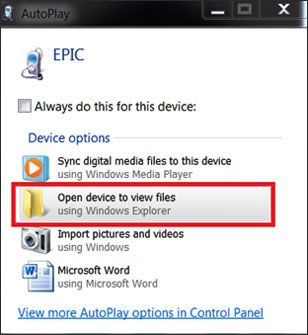
Lisez aussi : Pour sauvegarder et restaurer des appareils Android sans problème, il existe 5 approches dans cet article pour votre déduction.
Avec l'aide d'un compte Google, vous pouvez réaliser la sauvegarde du téléphone Lenovo sans effort. De cette façon, vous pouvez sauvegarder automatiquement vos fichiers multimédias, vos paramètres et d'autres types de données. De plus, 15 Go sont gratuits sur votre compte Google et vous permettent de mettre à niveau votre espace cloud quand vous le souhaitez.
Étape 1. Ouvrez l'application Paramètres
Veuillez rechercher et ouvrir l'application Paramètres sur le téléphone mobile et faire défiler l'écran vers le bas pour sélectionner l'option « Sauvegarder et réinitialiser ».
Étape 2. Ajoutez le compte Google
Ensuite, activez l'icône « Sauvegarder mes données » et cliquez sur la fonction « Compte de sauvegarde ». Ensuite, vous pouvez cliquer sur votre compte existant ou ajouter un nouveau compte à l'écran.
Étape 3. Synchronisez les données avec Google
Revenez au menu Paramètres et cliquez sur l'option " Comptes " > " Google ", puis sélectionnez votre compte ici. Maintenant, appuyez sur l'icône « Menu » > « Synchroniser maintenant ». Vos données seront synchronisées avec votre compte Google.

Lectures complémentaires : Vous vous demandez comment restaurer les données supprimées sur la mémoire interne d'Android ? Ces 3 méthodes pourraient vous rendre service.
L'utilisation de Bluetooth permet de transférer des fichiers de Lenovo vers le PC sans fil, ce qui est pratique lorsque vous n'avez pas de câble. Cependant, assurez-vous que le Bluetooth est disponible sur votre ordinateur. Sur cette base, vous pouvez réaliser le transfert de fichiers.
Étape 1. Activez Bluetooth sur les deux appareils
Sur le téléphone Lenovo, vous pouvez activer le Bluetooth dans l'application Paramètres. Pour activer le Bluetooth sur l'ordinateur, veuillez cliquer sur l'option « Démarrer » > « Paramètres » > « Périphériques » > « Bluetooth et autres appareils ».

Étape 2. Associer Bluetooth
Sélectionnez ensuite votre appareil dans la liste des appareils disponibles et appuyez sur l'icône « Associer » sur la page contextuelle pour confirmer le couplage.
Étape 3. Transférer des fichiers vers un PC pour la sauvegarde
Maintenant, vous pouvez sélectionner les fichiers sur le téléphone Lenovo et cliquer sur l'option " Partager " > " Bluetooth " pour transférer les fichiers sélectionnés sur le PC pour la sauvegarde.

Si vous êtes conscient de l'importance de la sauvegarde mobile Lenovo sur PC, pourquoi ne pas essayer les méthodes mentionnées ci-dessus ? De plus, ce logiciel de sauvegarde - Samsung Backup and Restore , peut vous aider à effectuer la sauvegarde facilement. Enfin et surtout, n'hésitez pas à laisser un commentaire dans les commentaires et à discuter avec nous.
Articles Liés
Je me demande comment sauvegarder Android sur Mac ? Voici 5 réponses idéales !
6 façons de transférer des fichiers d'Android vers un PC via WiFi [Guide complet]
Comment transférer des applications d’Android vers un autre Android ?
[Incroyablement facile] Récupérez des photos supprimées sur Android avec 3 méthodes efficaces
Comment transférer des messages texte d'Android vers un ordinateur selon 7 méthodes puissantes ?
[Meilleur guide] Comment supprimer définitivement des photos d'un téléphone Android de 4 manières
Copyright © samsung-messages-backup.com Tous droits réservés.